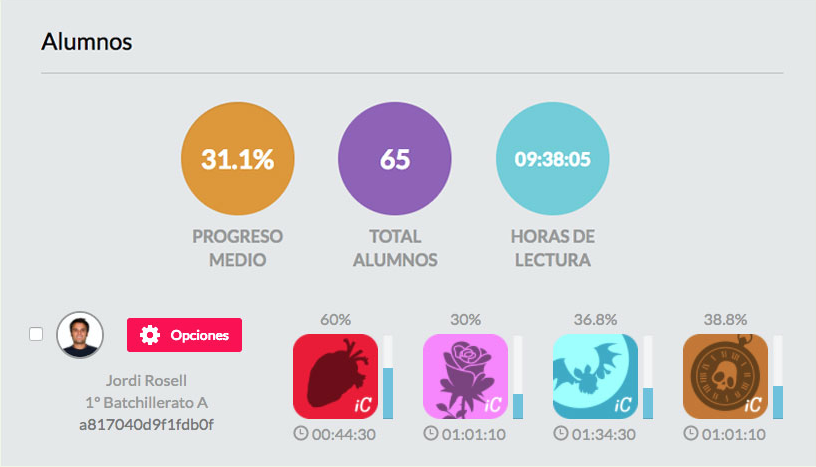AYUDA
Manual de Uso
A continuación te explicamos el funcionamiento del Panel de Control en 5 BLOQUES


LICENCIAS:
- Para que un alumno pueda utilizar las Apps se le deberá asignar una licencia. Se gestionan en el apartado «LICENCIAS». Esta es la tabla de precios:
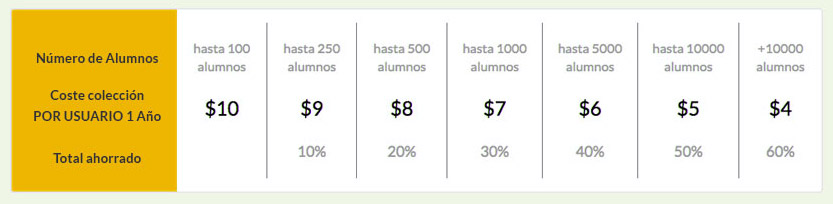
- Las licencias las puedes adquirir a modo particular o puedes invitar a tu escuela para que sea ella quien las adquiera (Consulta el PUNTO 4 para saber cómo invitar a una escuela).

ALUMNOS:
- El primer paso para poder añadir alumnos es crear el GRUPO al que van a pertenecer y posteriormente introducirlos, asignándoles dicho GRUPO.
- Dentro del apartado «ALUMNOS», haremos click en «EDITAR» que está al lado de GRUPOS.

- A continuación haremos click sobre el botón «CREAR GRUPO»
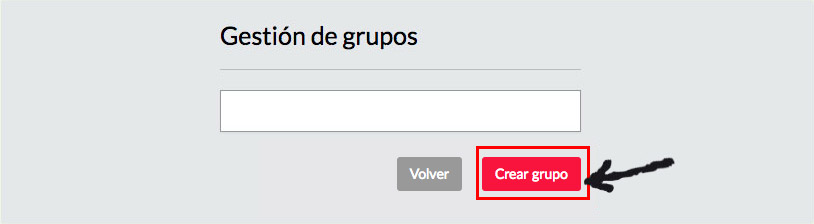
- Una vez dentro, podremos escribir el nombre de la clase y escoger las Apps que queremos asignarle. Todos estos datos podrán ser editados posteriormente.
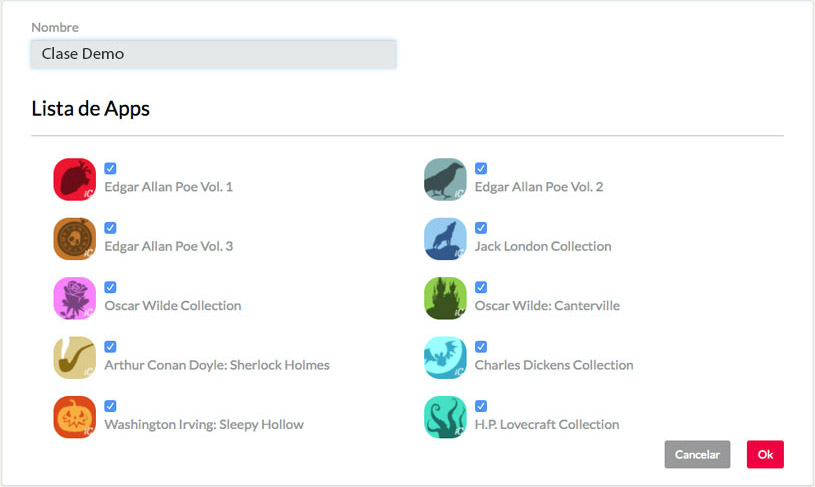
- Una vez tenemos el grupo creado procederemos a añadir los alumnos que pertenecen a él. Para ello haremos click sobre el botón «AÑADIR» que está al lado de ALUMNOS.

- Una vez dentro podremos escoger el GRUPO al que pertenece el alumno e introducir su nombre y su e-mail. Haremos click en «GUARDAR» al final del proceso. (Estos datos podrán ser editados posteriormente)

- Al regresar al apartado «ALUMNOS» veremos que nos aparece el nuevo alumno de la siguiente manera:

- Ahora podemos hacer click sobre el botón «OPCIONES» para realizar diferentes acciones.
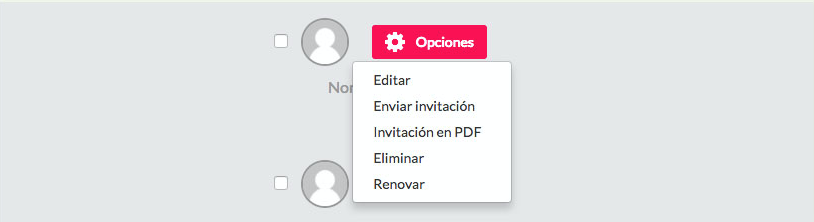
- Si hacemos click sobre «OPCIONES/ ENVIAR INVITACIÓN» estaremos asignando una licencia a este alumno. Automáticamente se enviará un mensaje a su correo electrónico indicándole los enlaces para descargar las Apps y su CÓDIGO DE LICENCIA para que pueda desbloquearlas. Su estado en el listado aparecerá ahora como «ENVIADO».

- Con la opción «OPCIONES /INVITACIÓN EN PDF» se nos generará un archivo con el código de licencia del alumno para poder imprimirlo y dárselo en mano (para los casos en que no tenemos su e-mail).
- Con la opción «OPCIONES /EDITAR» podremos editar el perfil del alumno: nombre, e-mail, grupo al que pertenece y su foto de avatar.
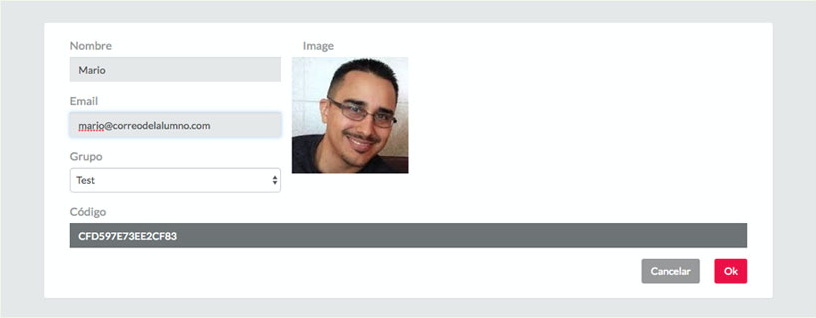
- Para poder eliminar un alumno usaremos la opción «OPCIÓN /ELIMINAR».
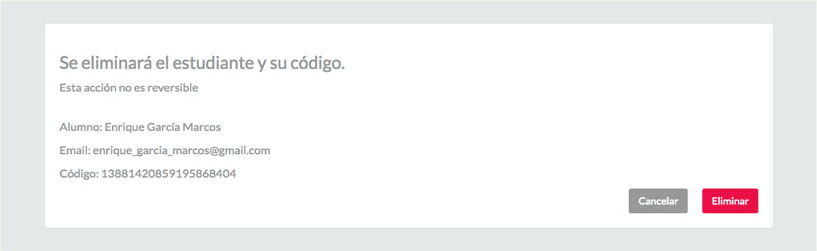
- La «OPCIÓN / RENOVAR» se usará en el momento en el que haya caducado la licencia de un estudiante y queramos renovársela (se consumirá una licencia).
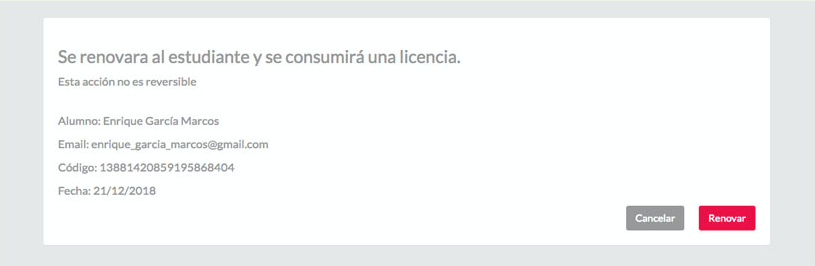

MATERIAL:
- En el apartado «LECTURAS» podremos descargar las apps de la colección.
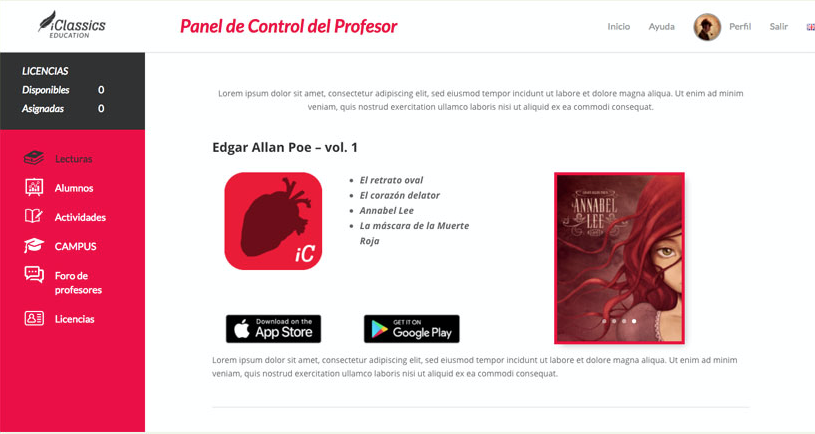
- En el apartado «ACTIVIDADES» podremos descargar tanto los libros de actividades para los alumnos como las soluciones para que el profesor pueda realizar la evaluación (ambos están en formato PDF).
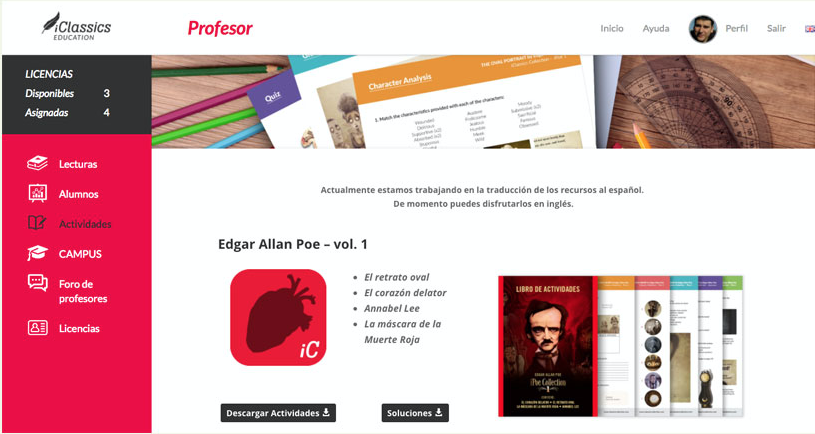

PERFIL:
- En el apartado «PERFIL» podremos modificar en cualquier momento nuestros datos. Así como subir una foto de perfil.
- Aquí podremos vincularnos a una ESCUELA.
EXISTEN 2 CASOS
- Que la escuela ya se haya registrado. En este caso haremos click sobre el botón «UNIRSE A UNA ESCUELA» y en el listado, escogeremos nuestra escuela.
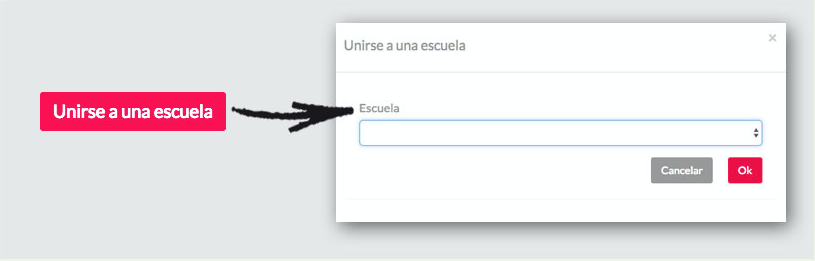
2. Que la escuela no esté registrada, en cuyo caso tendremos que enviarles una invitación. Haremos click sobre el botón «INVITAR A TU CENTRO EDUCATIVO» y allí rellenaremos sus datos con la opción de escribirles un mensaje. Haremos en click en ENVIAR al final del proceso.
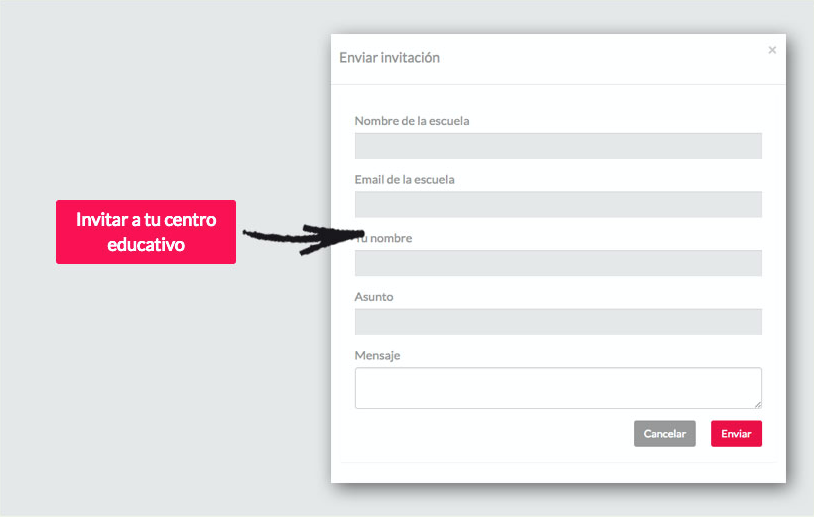

ANÁLISIS:
- En el apartado «ALUMNOS» podremos ver el progreso de lectura de los alumnos tanto a nivel individual como de una selección que hagamos (un grupo, por ejemplo).